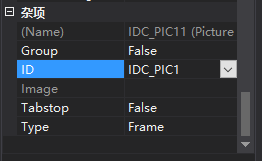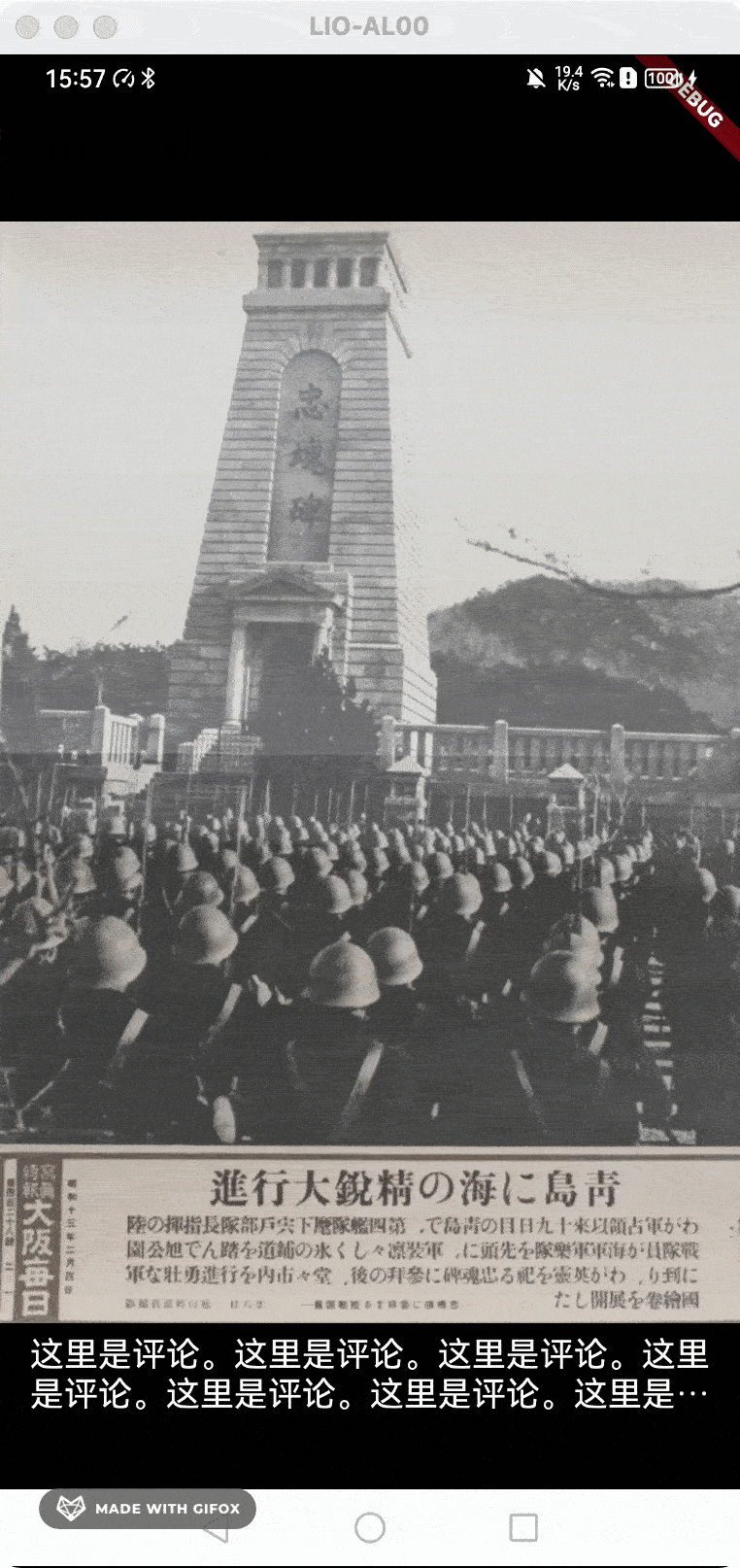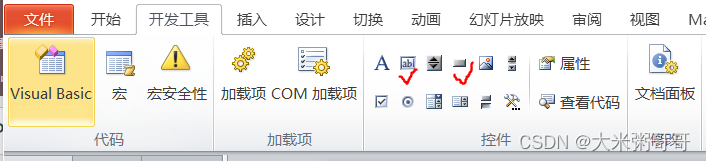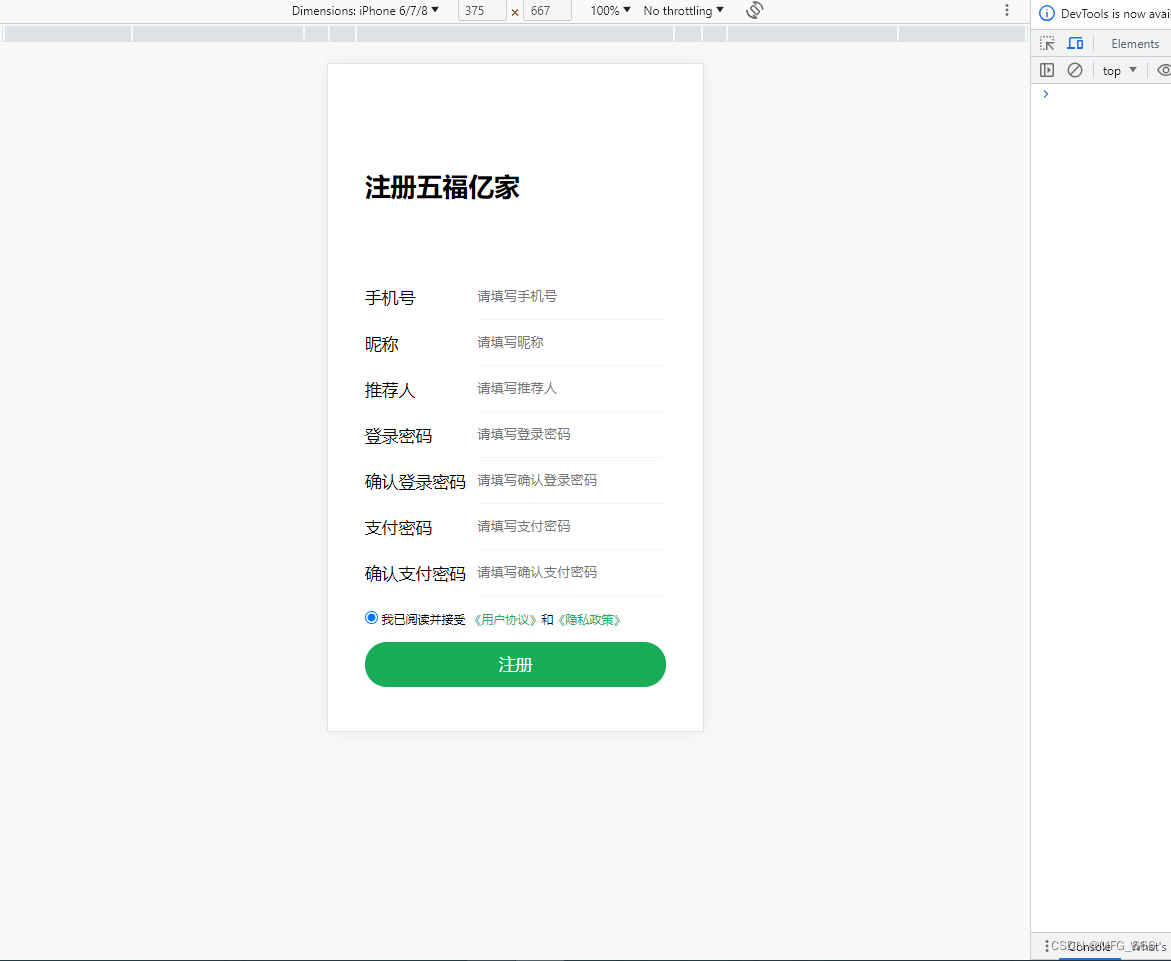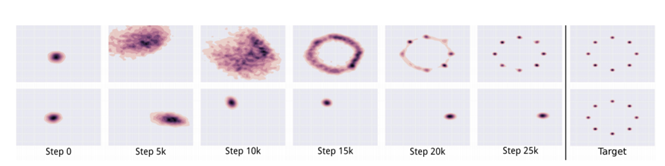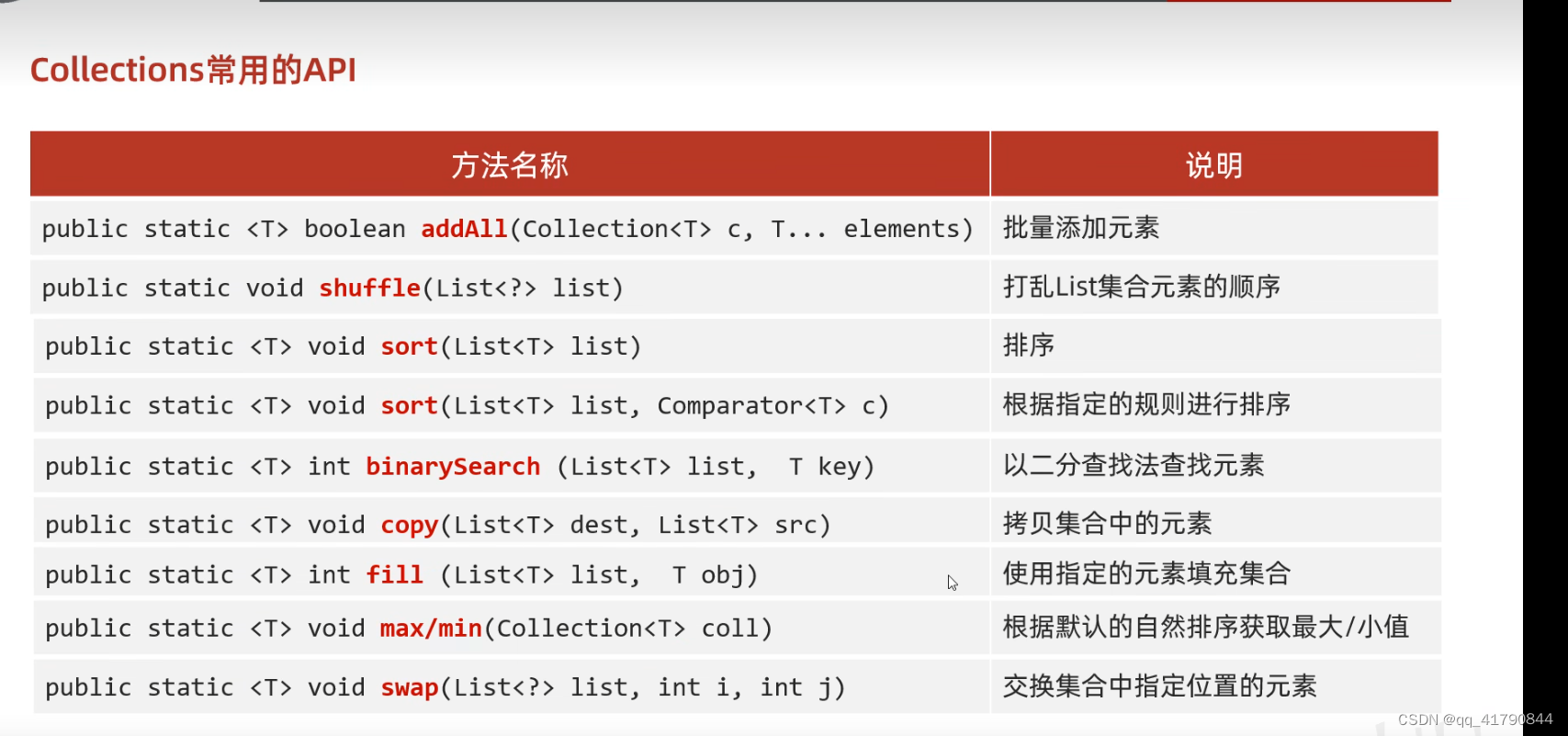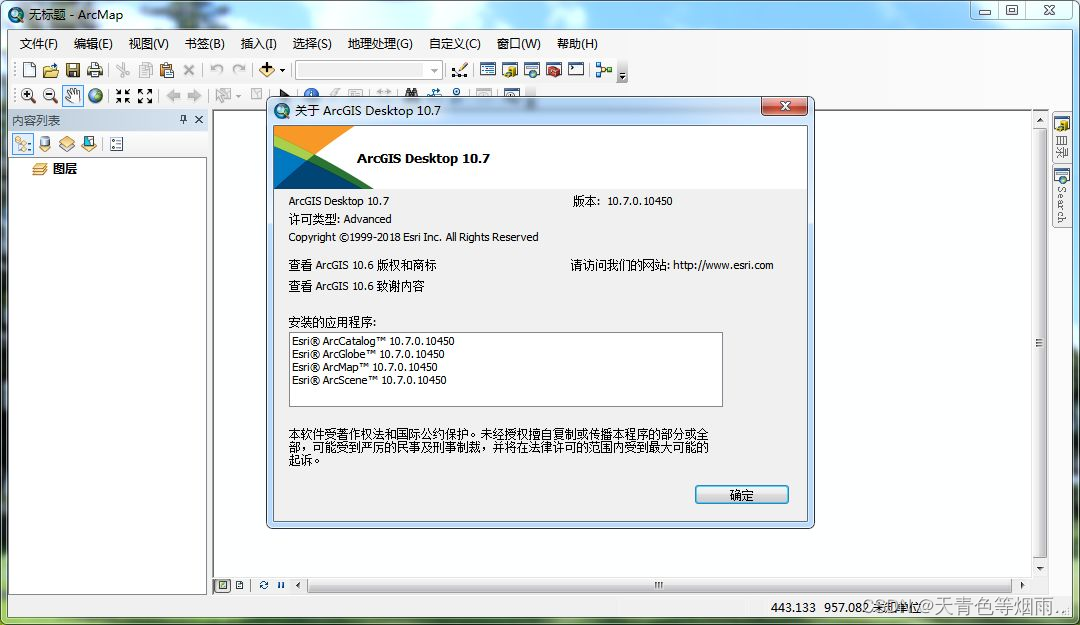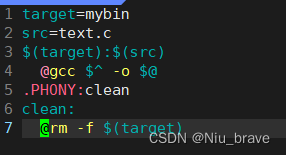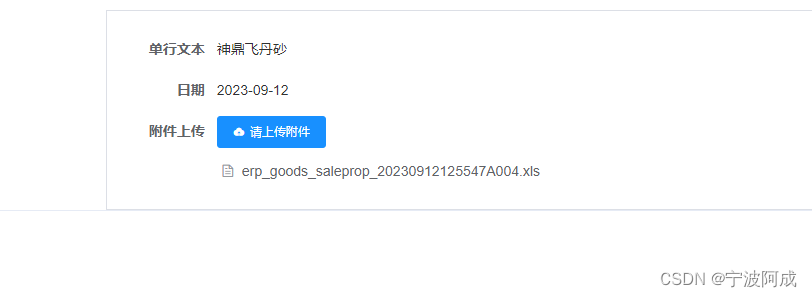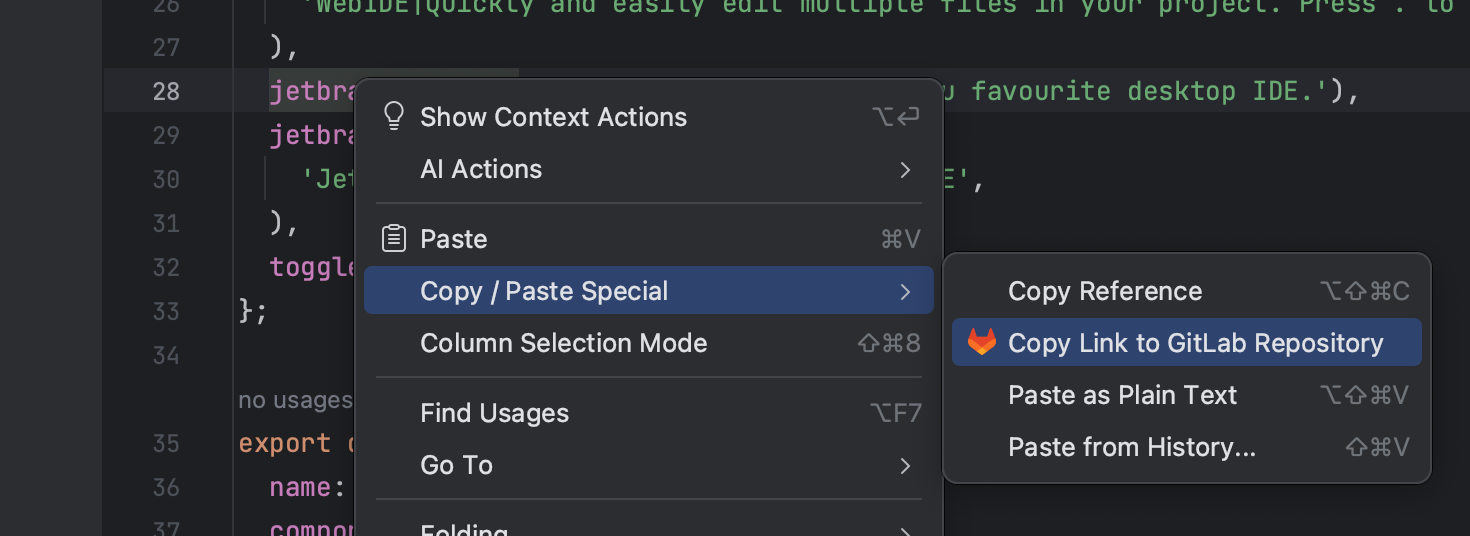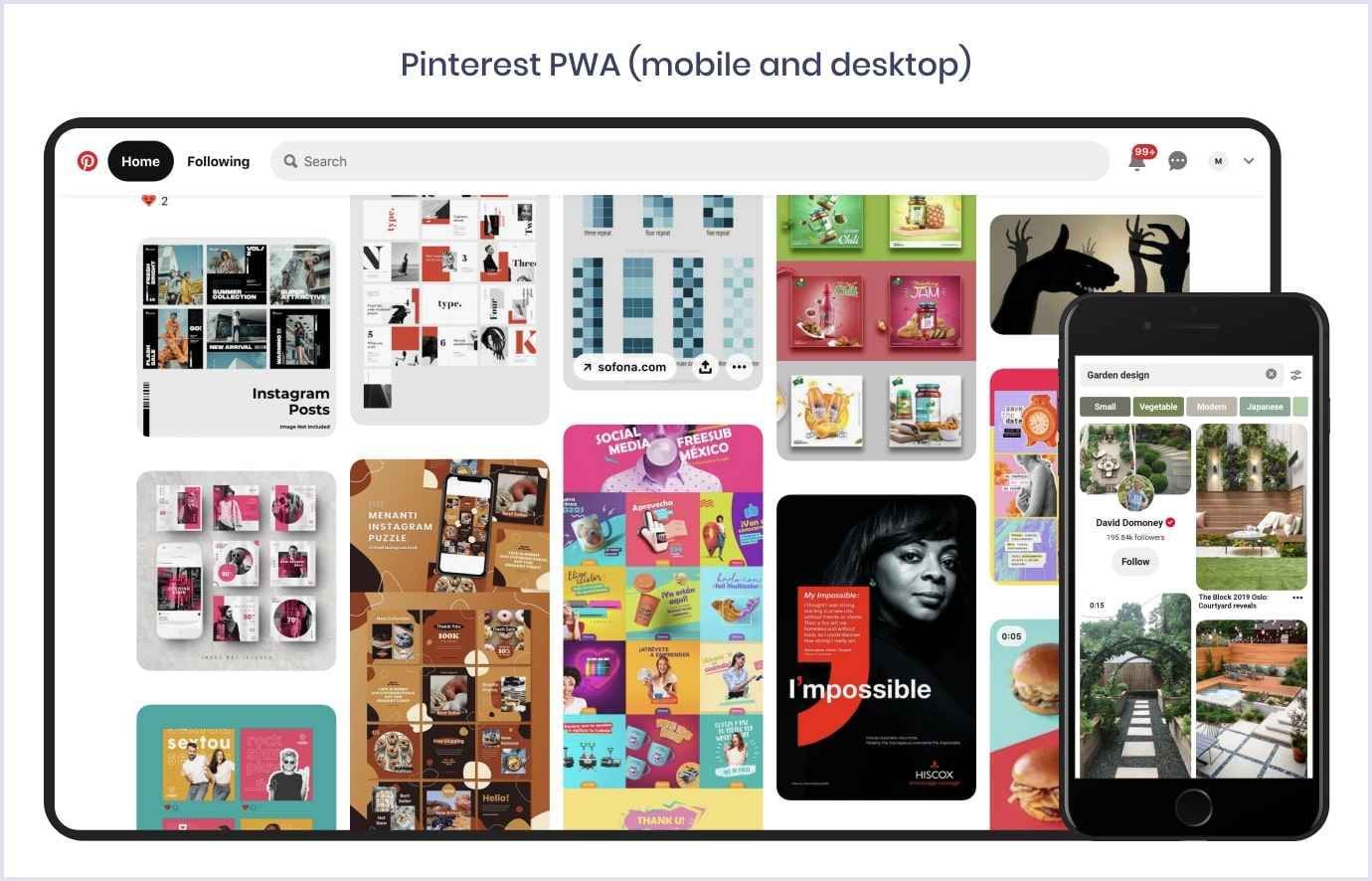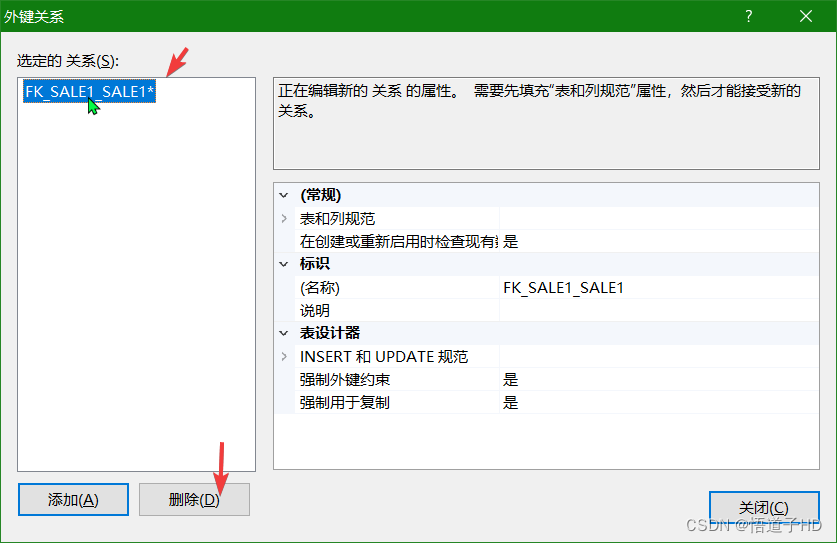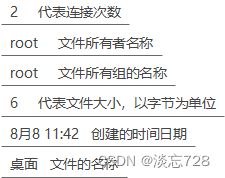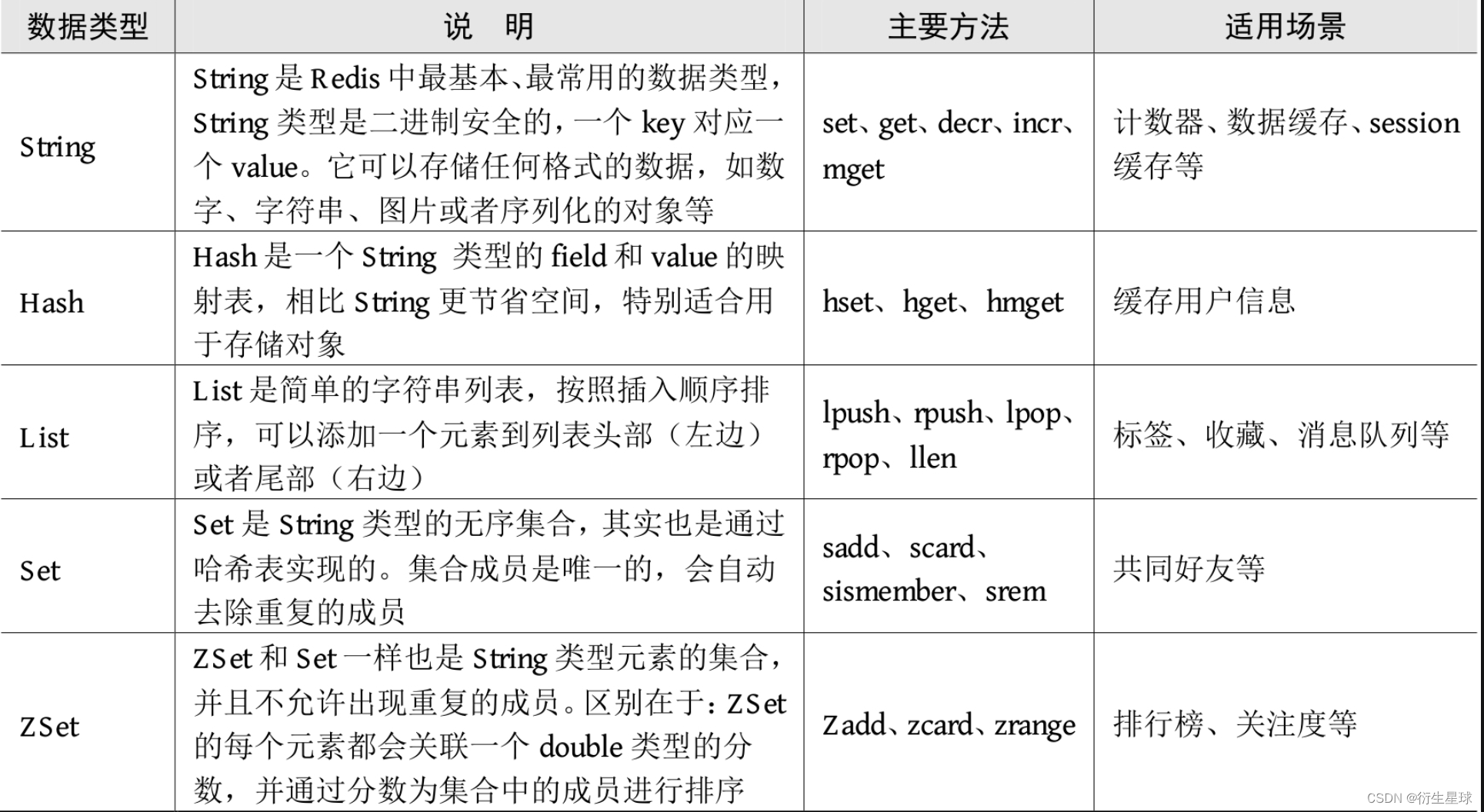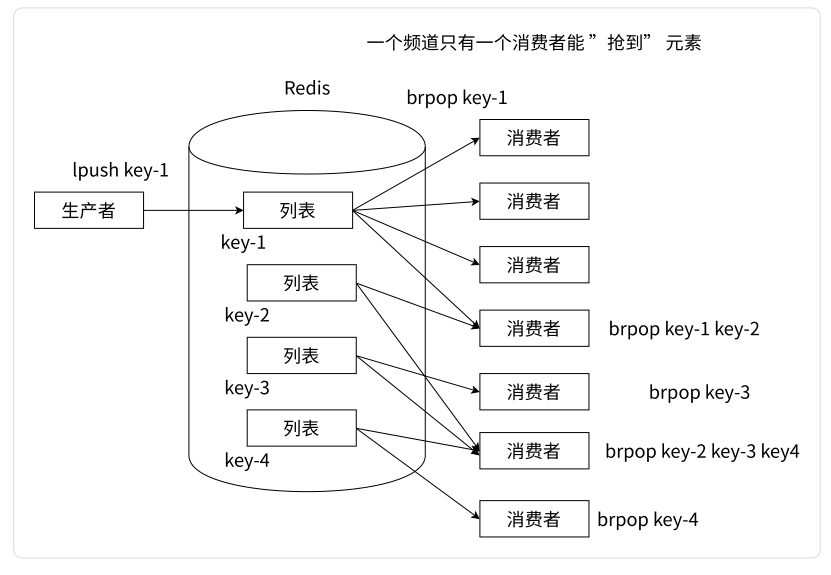本文尝试使用 vCenter Server Appliance 管理界面 (VAMI) 进行对vCenter Server Appliance7应用进行小版本升级,从6.7.0.47000升级到7.0.3.01600(7.0U3N)。
一、升级前的准备工作
1、检查当前运行环境(当前为6.7.0.47000)
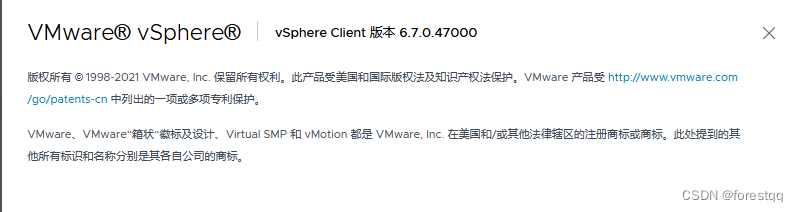
2、核实当前ESXi版本均在兼容列表中 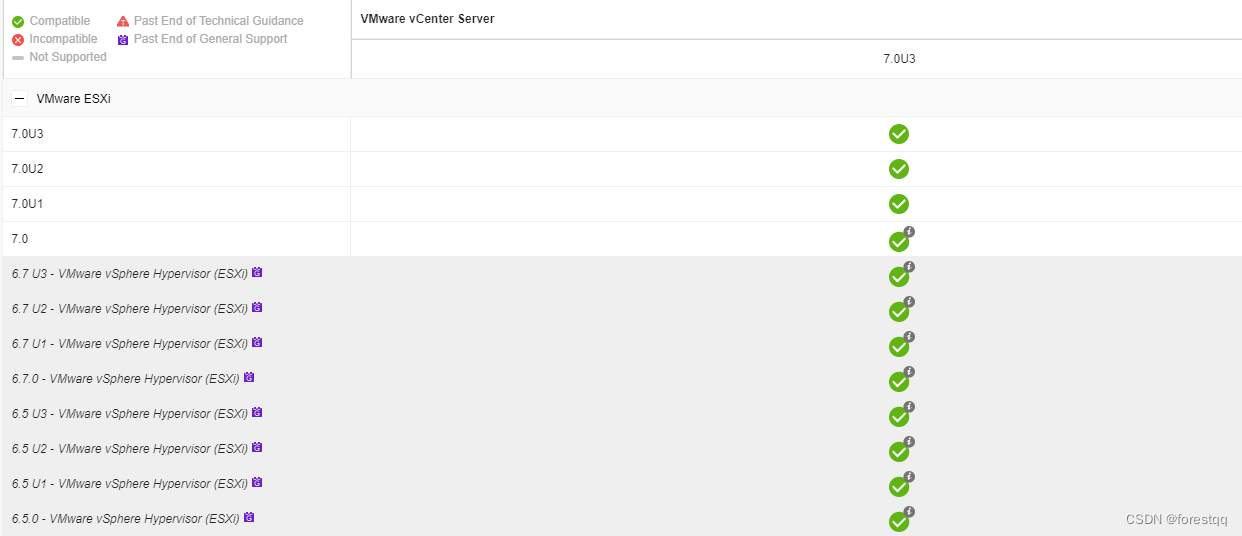
3、从 VMware官网下载新版本的安装ISO。
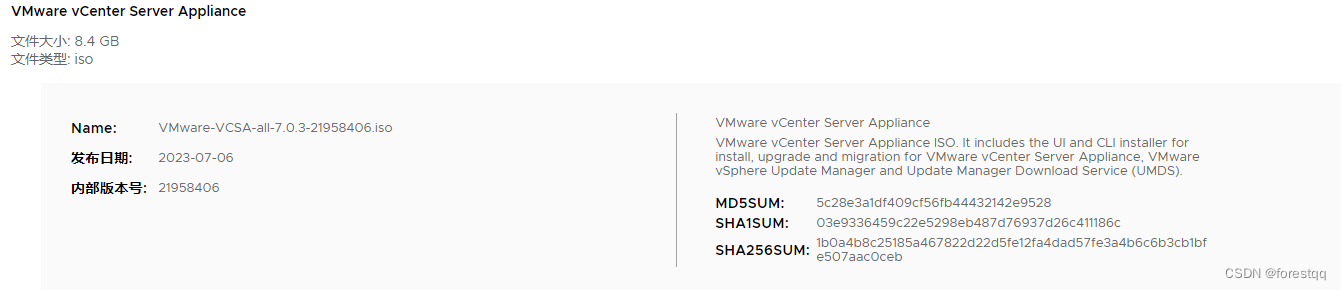
4、核对更新包的正确性。
![]() 5、移除现有VCHA保护
5、移除现有VCHA保护
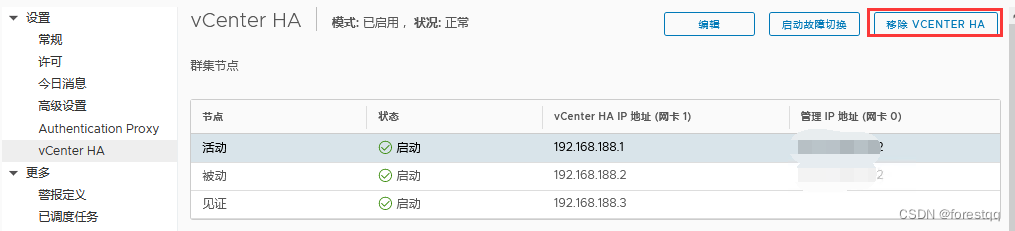

6、备份现有VMware vCenter Server主机

7、解压镜像包

二、vCenter升级实作
1、打开 解压ISO的镜像文件目录下的VMware-VCSA-all-7.0.3-21958406\vcsa-ui-installer\win32,找到installer.exe
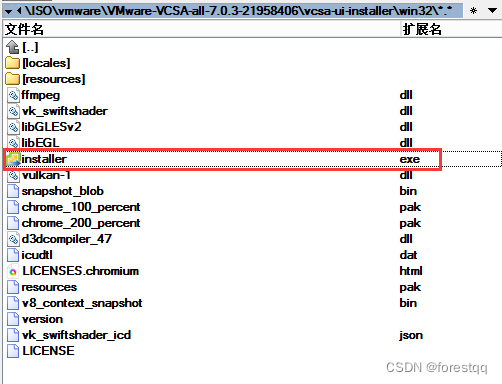
2、运行安装程序
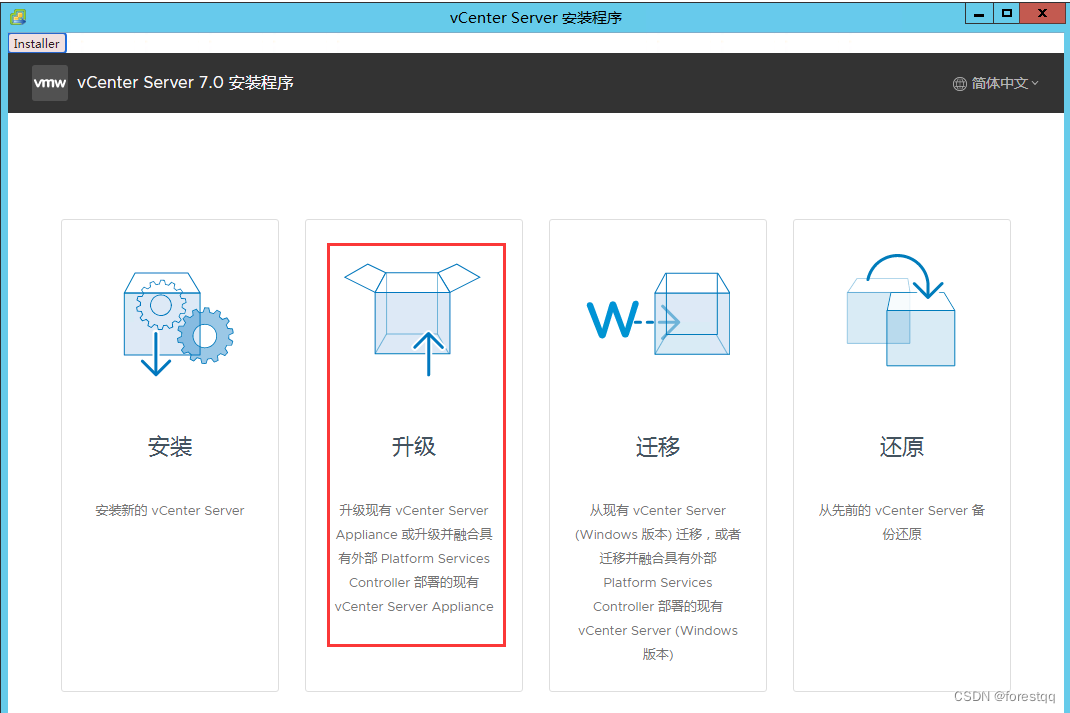
3、选择升级
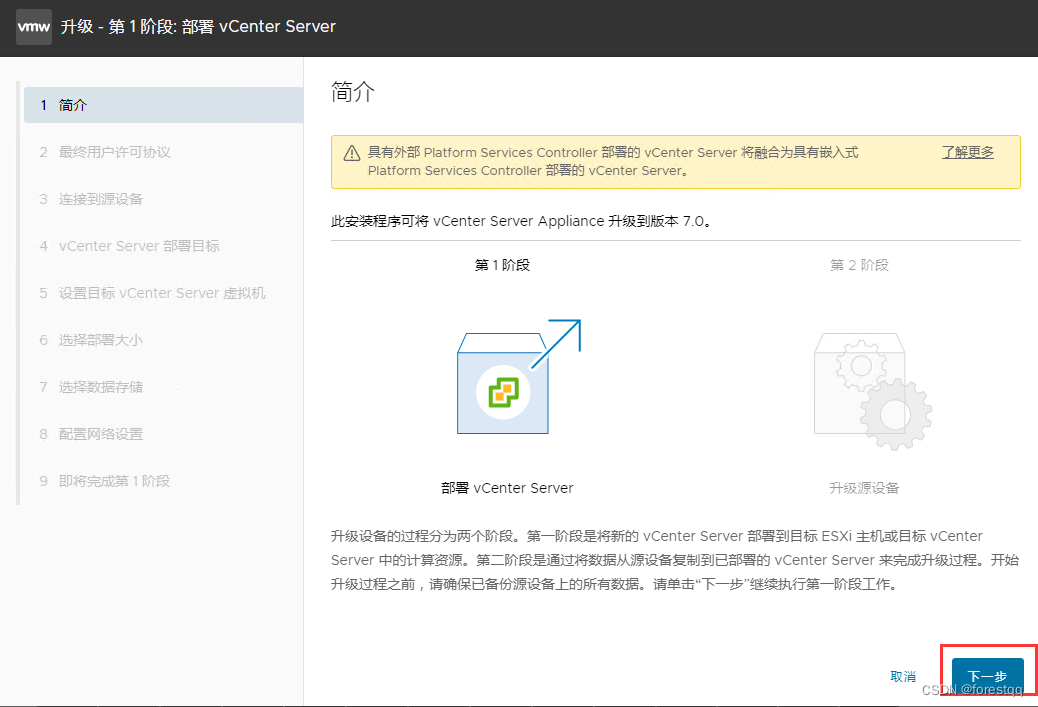
4、选择下一步
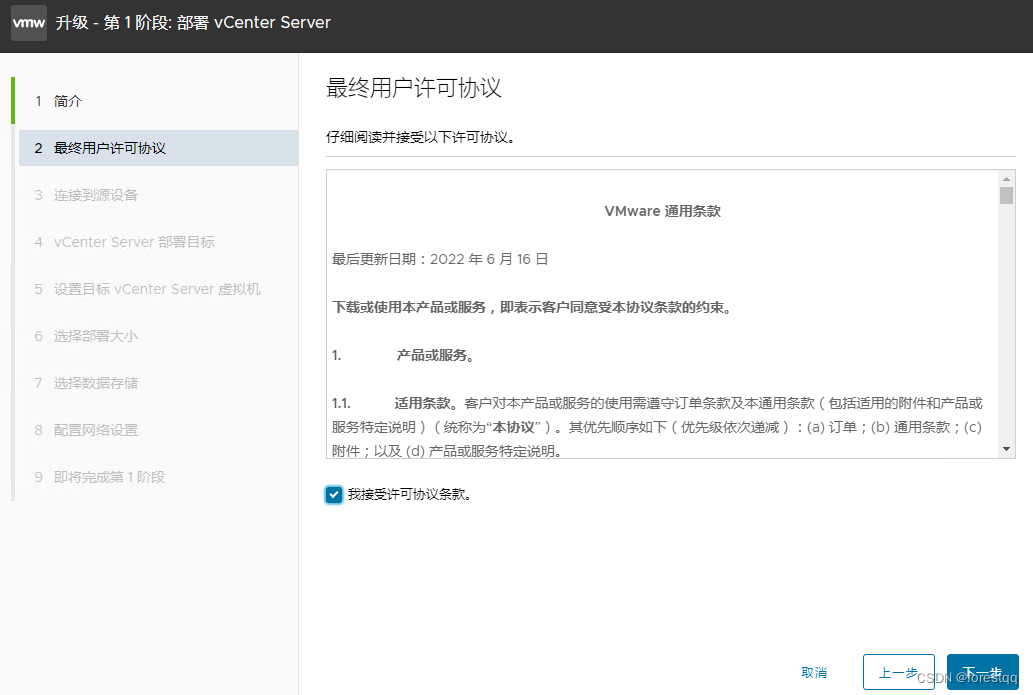
5、接受许可条款并点击下一步,输入VC的IP和端口,点连接到源,会出现下图
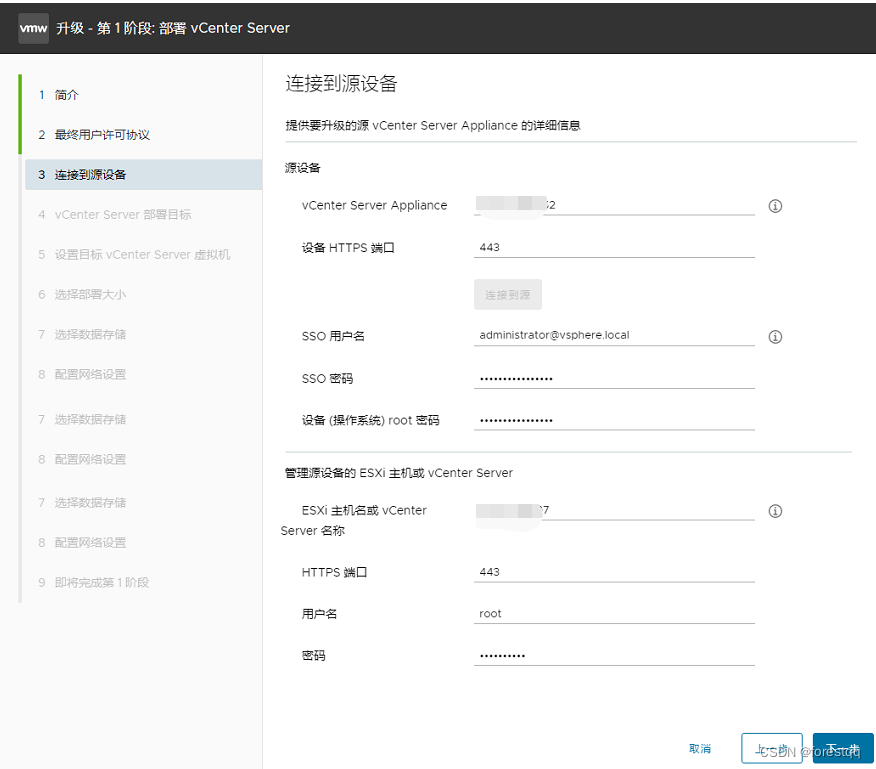
6、如上图填写源设备相关信息,注意此处有2个IP和3处帐号对应的3个密码,不要弄错了。点下一步。
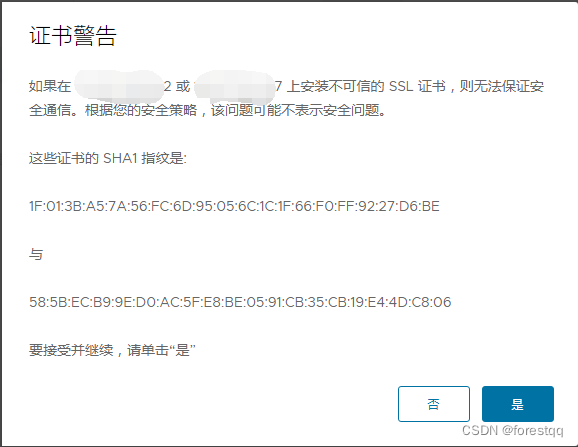
7、上一步信息如果无误,会出现上图的两个证书警告,点“是 ”

8、如上完成目标ESXi主机的填写
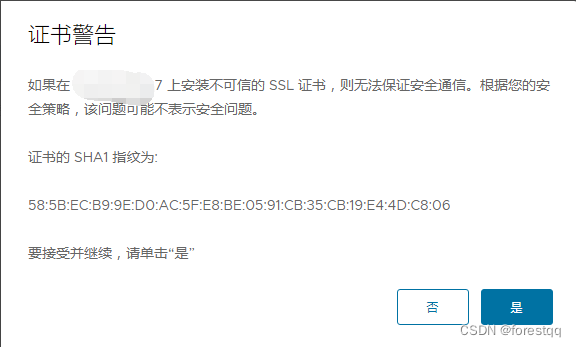
9、再次确认证书信息,点“是”
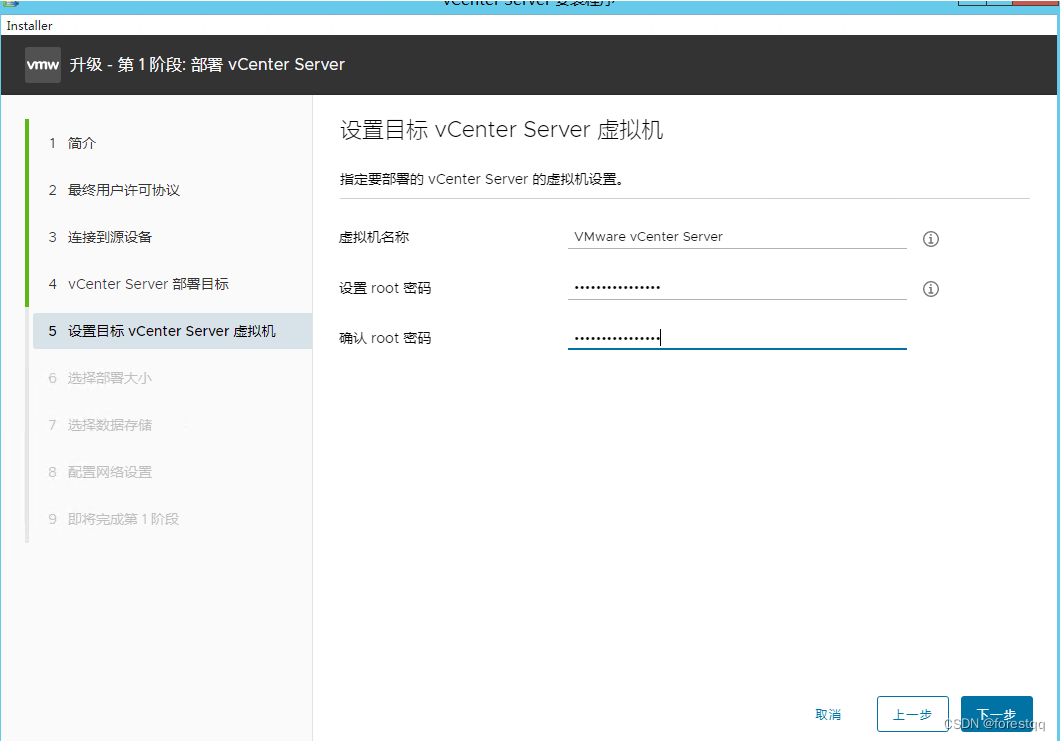
10、如上输入新VC虚拟机的root密码,点下一步
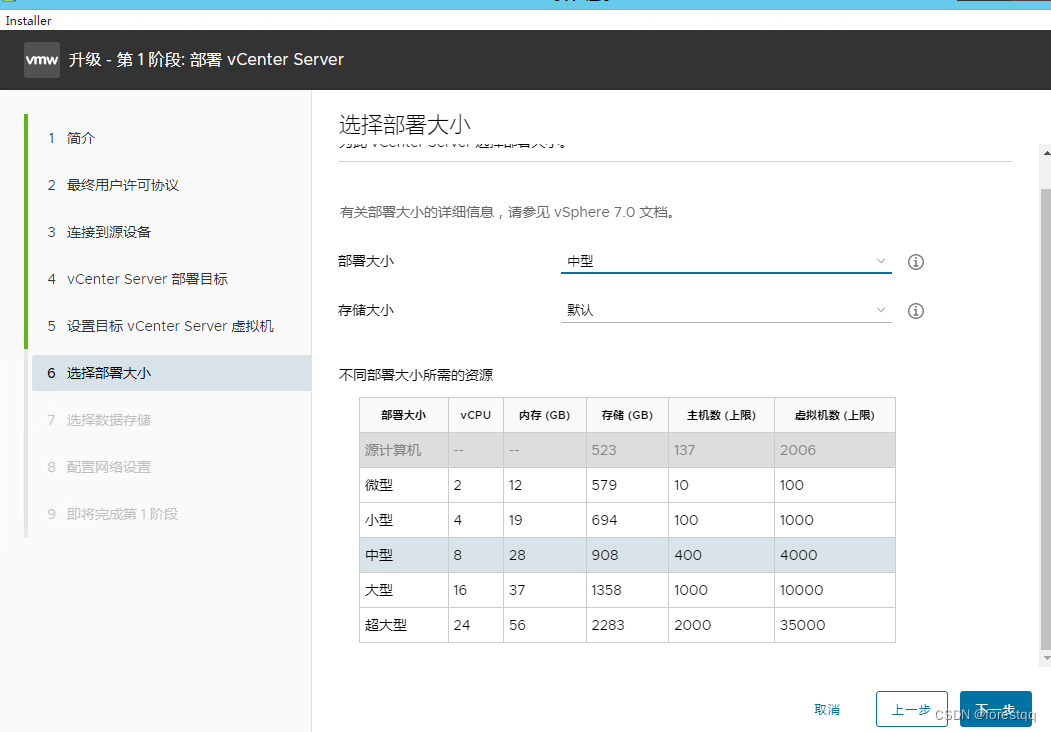
11、根据实际运行环境选择VC管理的规模,本例为中型
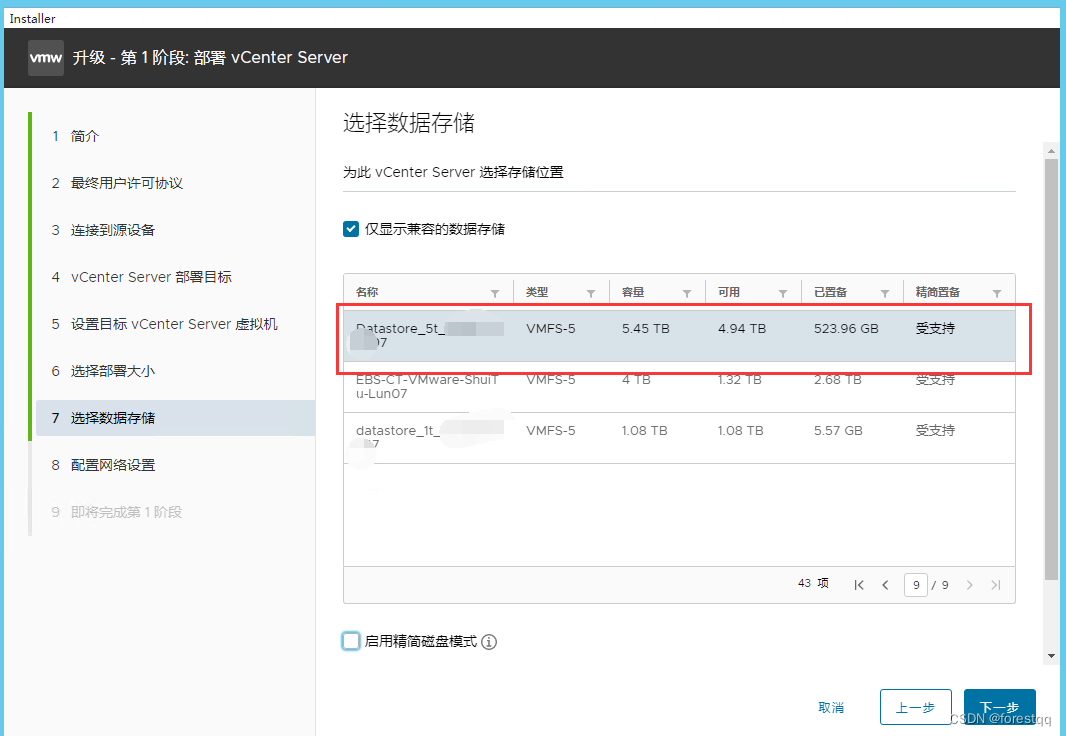
12、选择数据存储,本例后续会做VCHA,所以优先选择本机存储如上图(可以根据实际情况看是否需勾选启用精简模式),点下一步
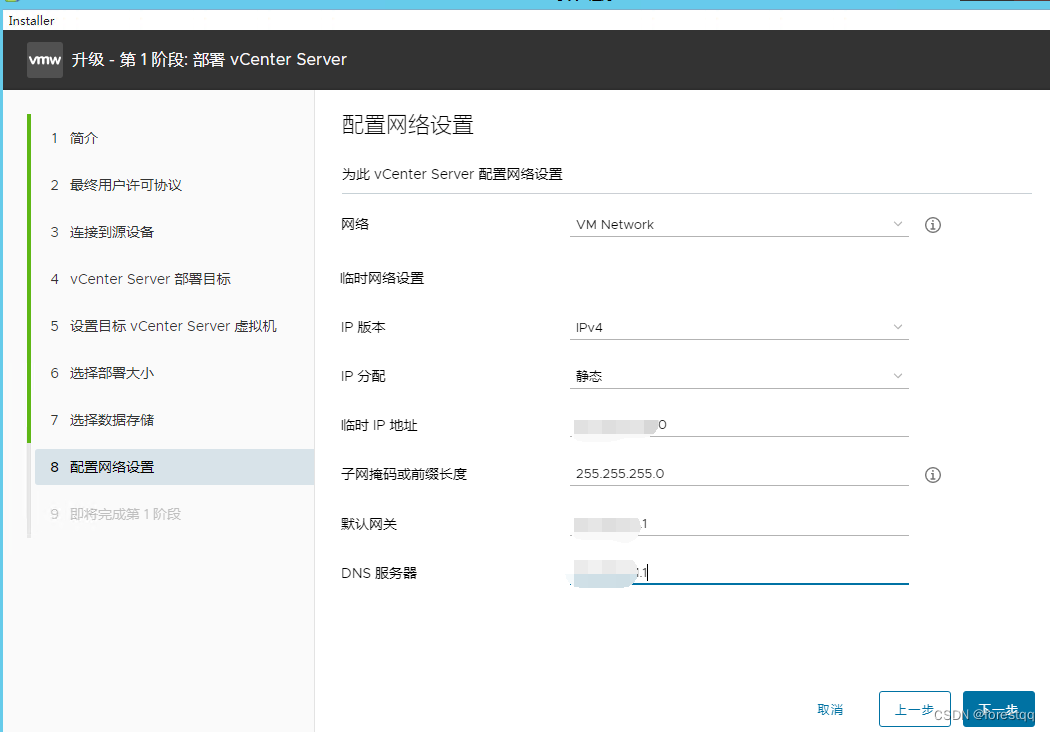
13、输入新VC的临时IP,注意检查确保正确,如果无误点击下一步来到信息确认
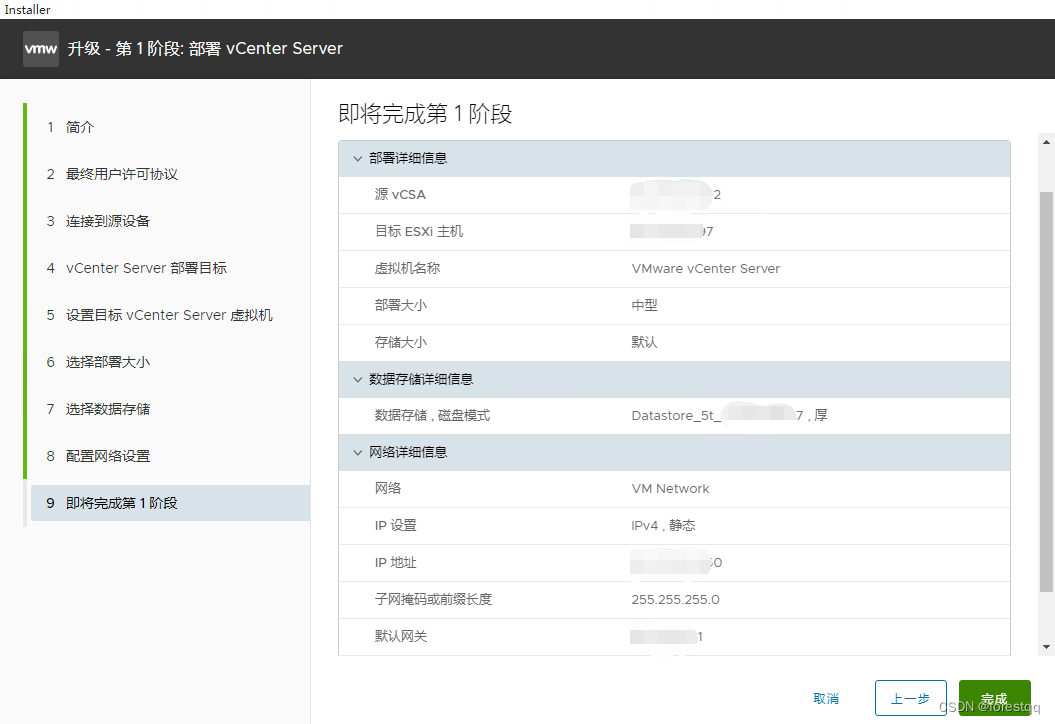
14、点击完成开始部署,此时开始使用临时IP部署生成新VC
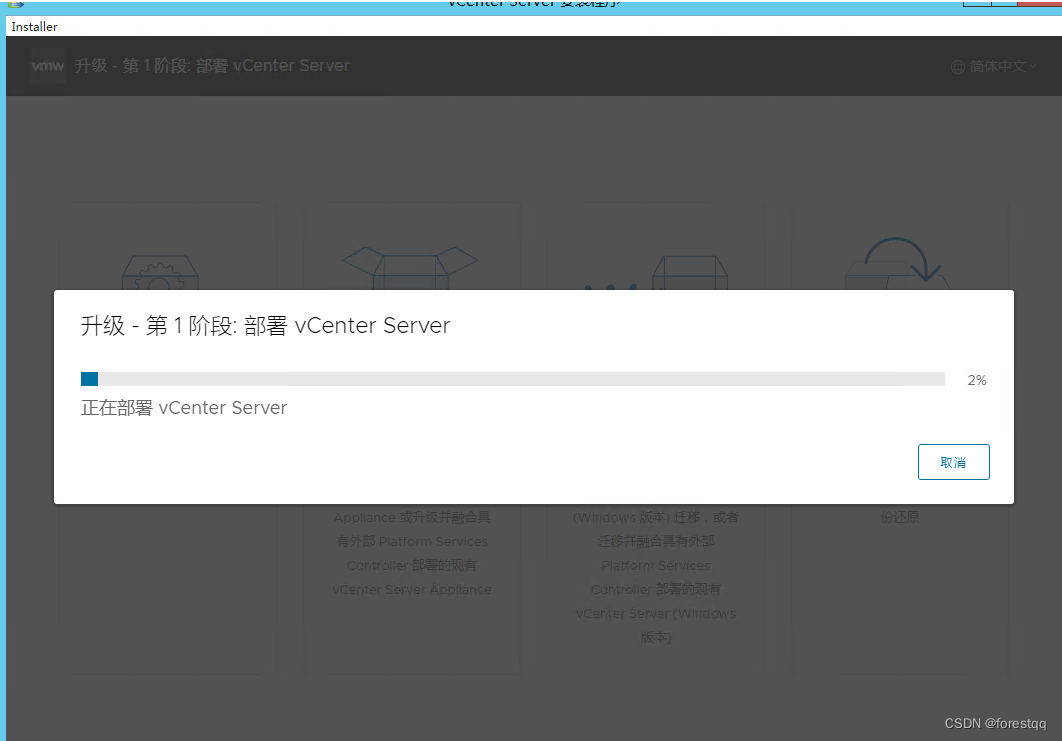
15、第1阶段的VC部署耗时在13分钟左右,完成后出现如下图。
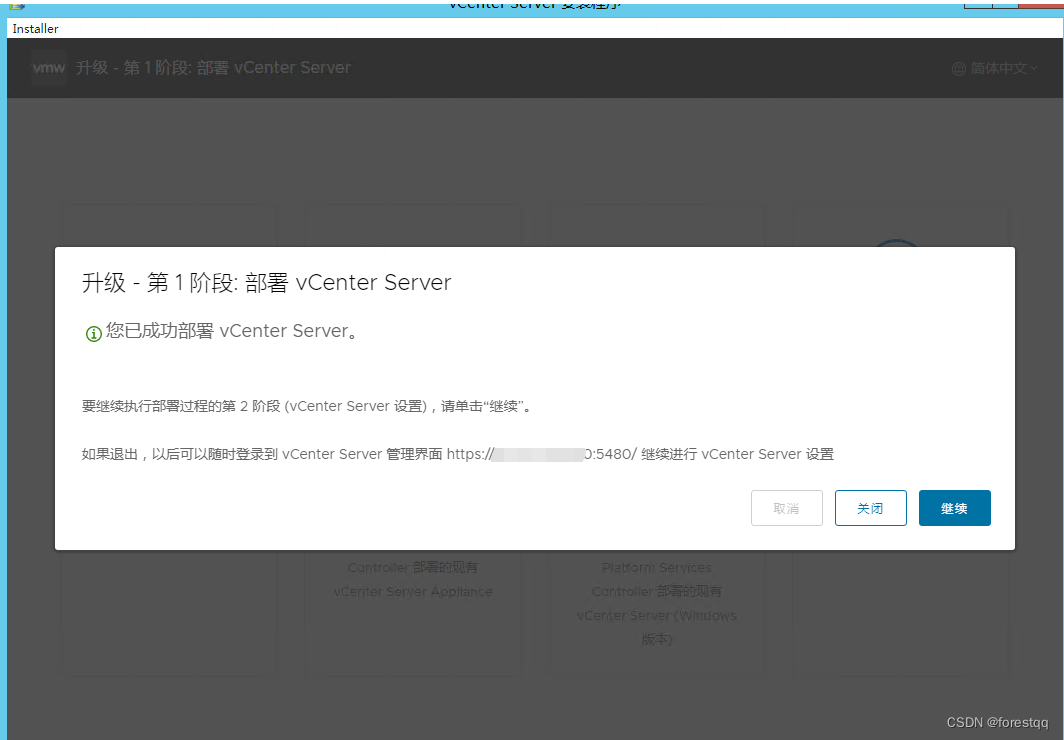
16、点击继续
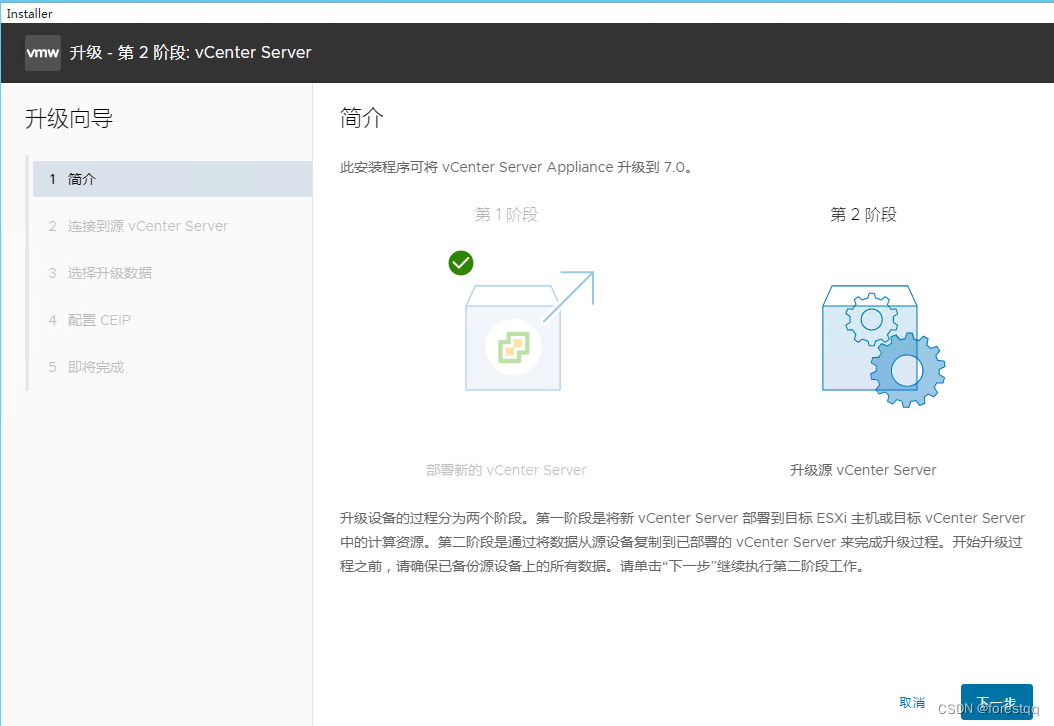
17、点下一步
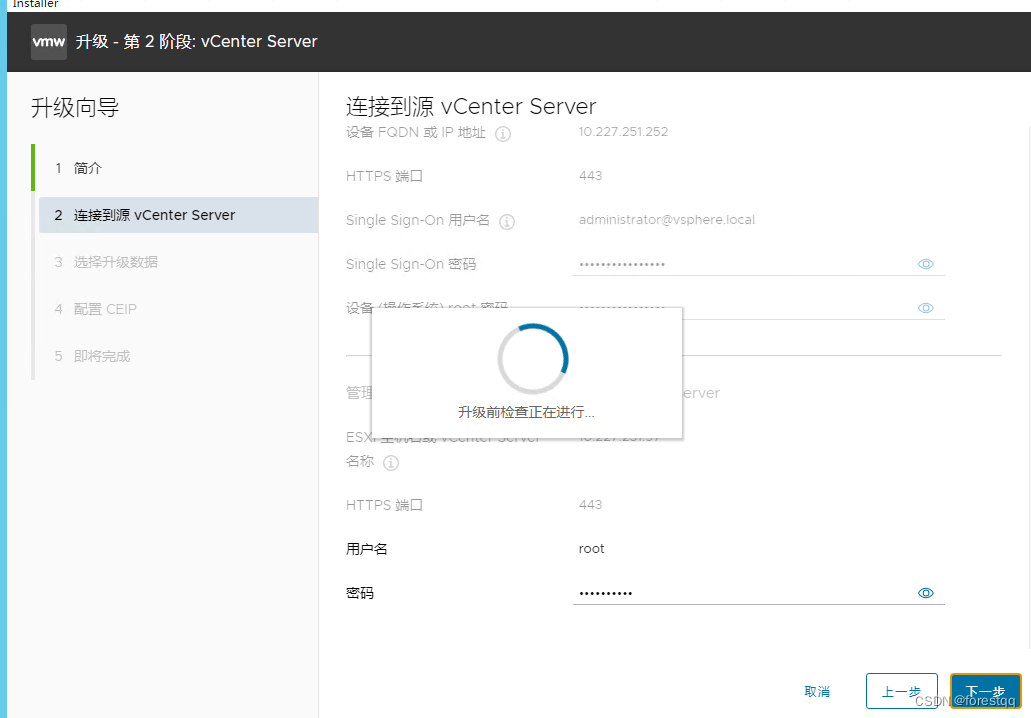
18、此时会进行升级前检查,本例出现如下连接ESXi报错,实际是因为ESXi主机有启用防火墙做访问控制,没有添加临时VC的IP,添加后关闭报错,再次检查
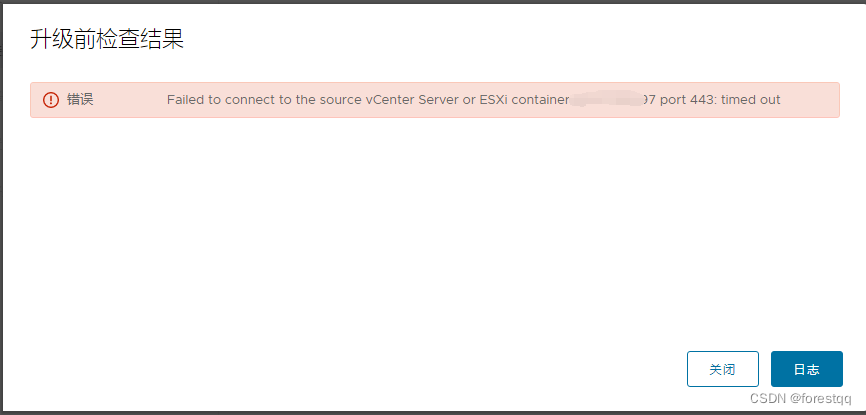
19、检查结果如下
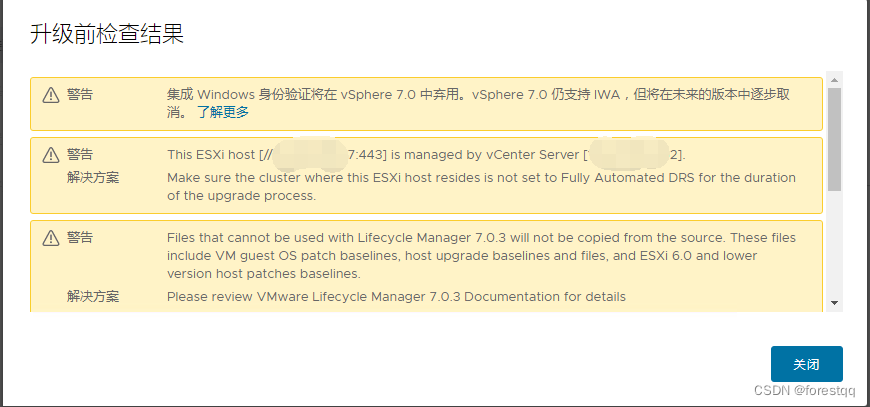
20、点关闭,出现升级数据页面
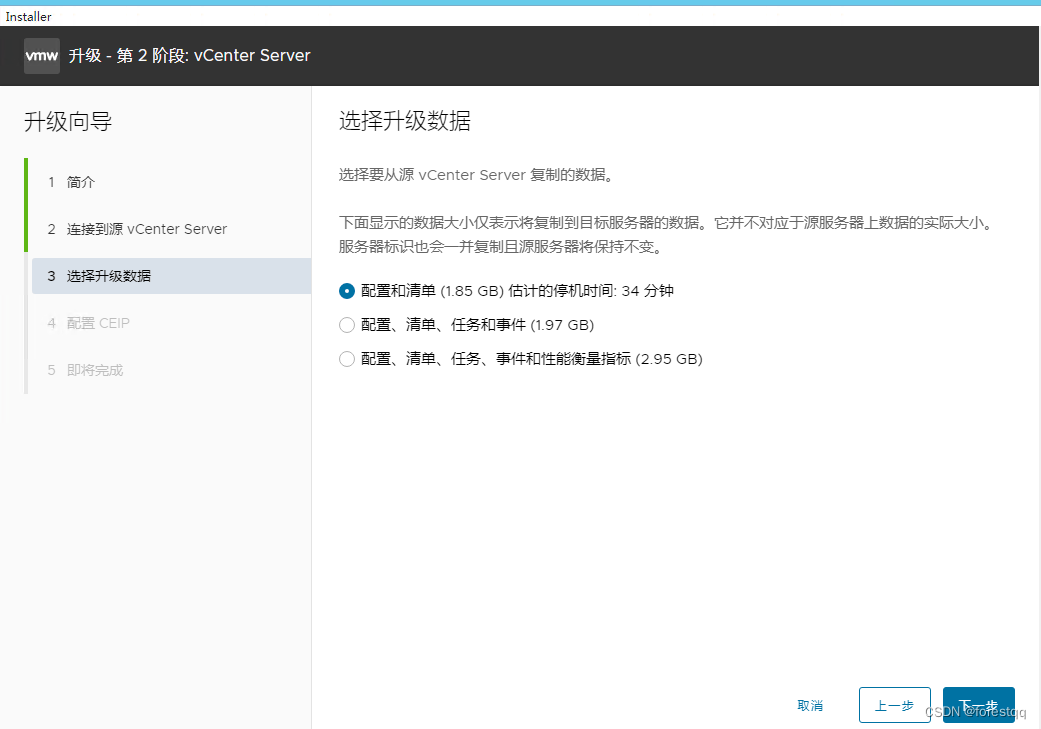
21、点下一步,去除CEIP前的勾选
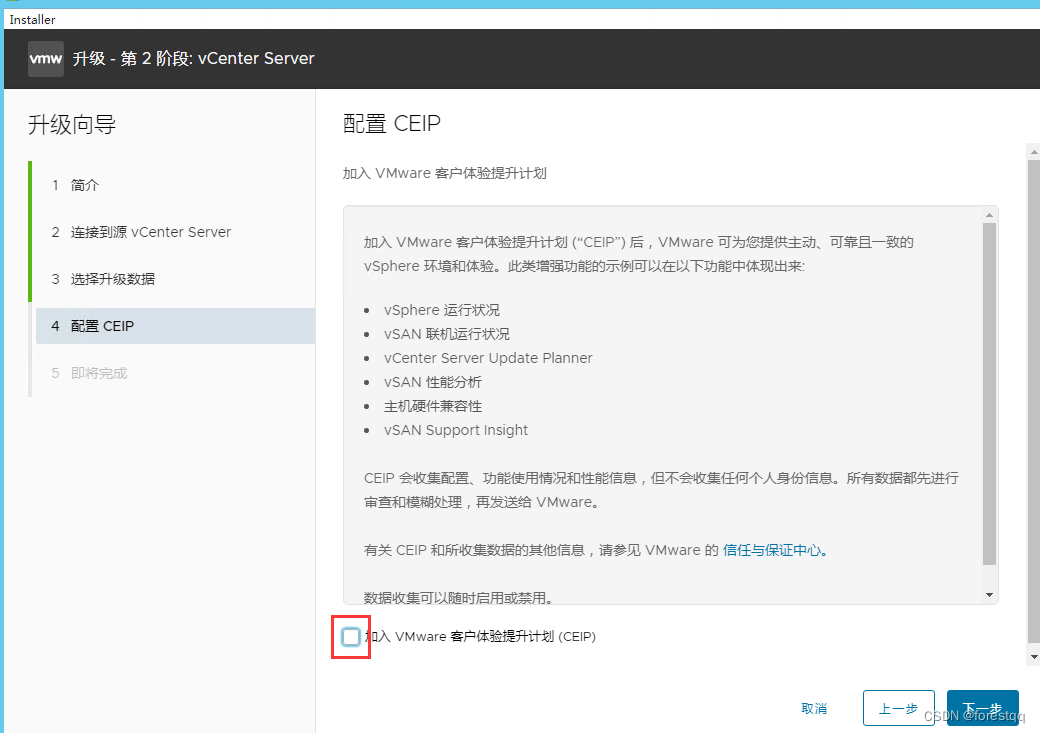
22、下一步,进行信息确认
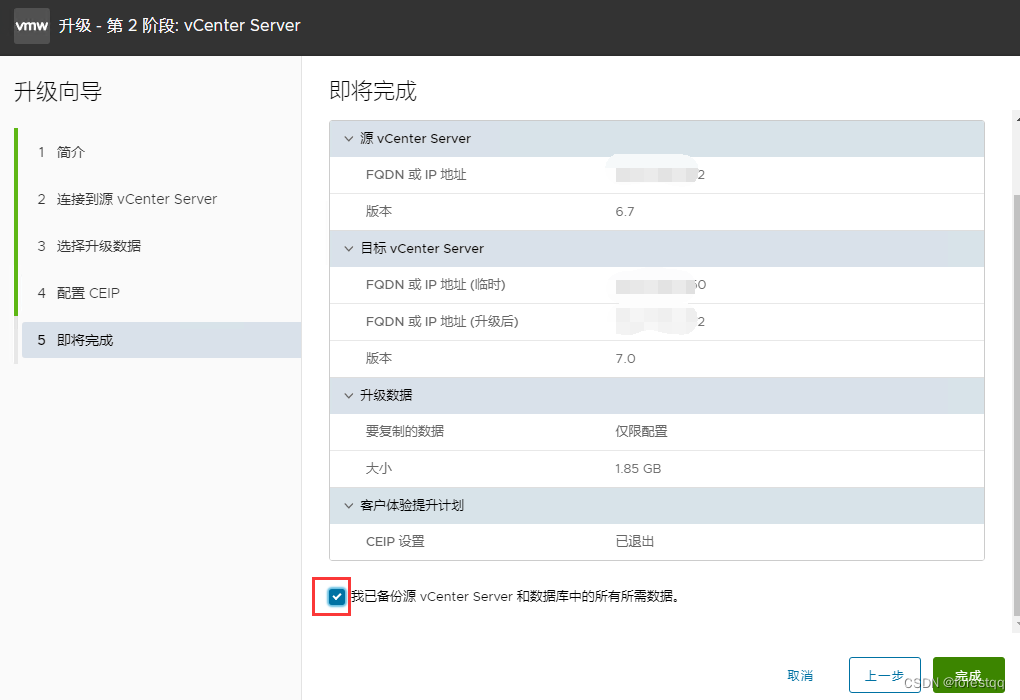
23、确认信息无误,勾选已备份选项,点完成,开始数据迁移
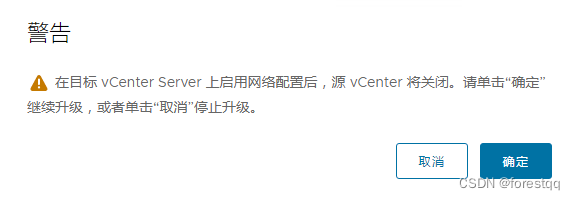
24、弹出警告信息,点确定
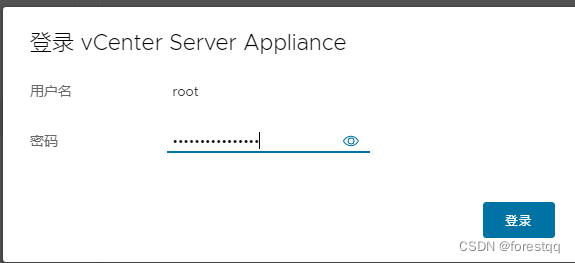
25、需要输入VC密码进行确认,输入后点登录
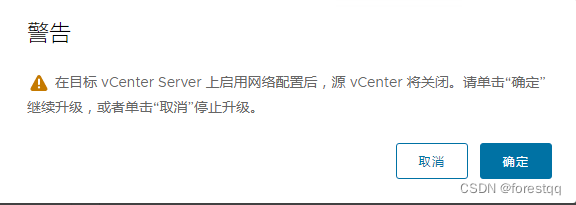
26、再次弹现警告,点确定 后正式进入第2阶段的数据迁移过程
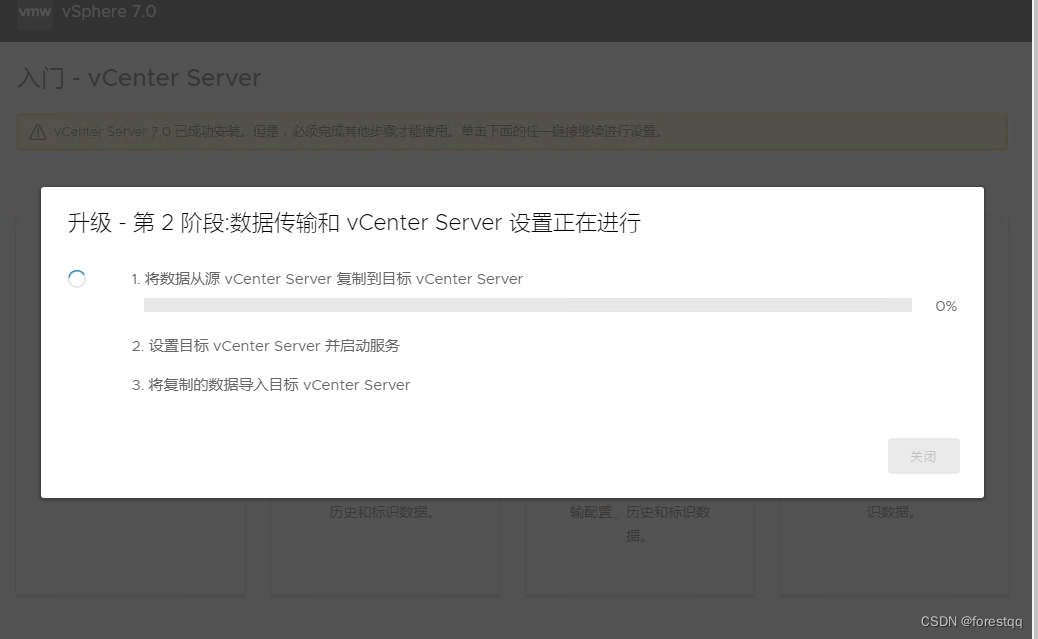
27、其中第一步数据复制大概在12分钟左右,进入第二步设置目标时原VC的服务即会中断
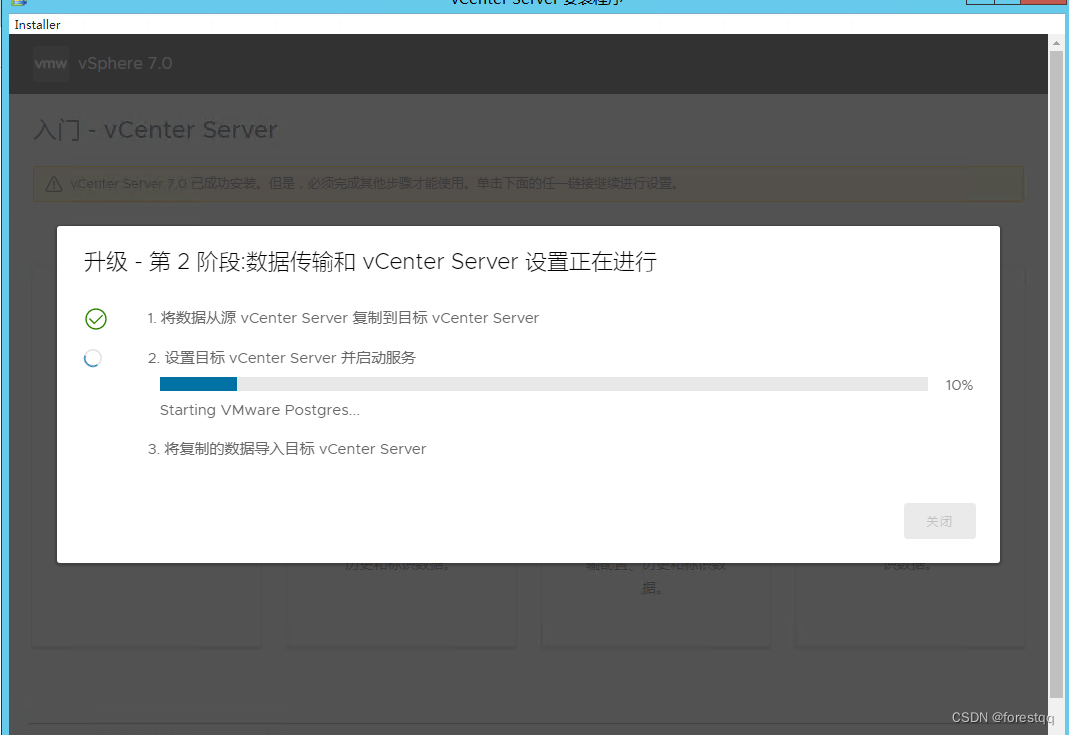 28、实际在此期间原VC和新VC网络均存活
28、实际在此期间原VC和新VC网络均存活
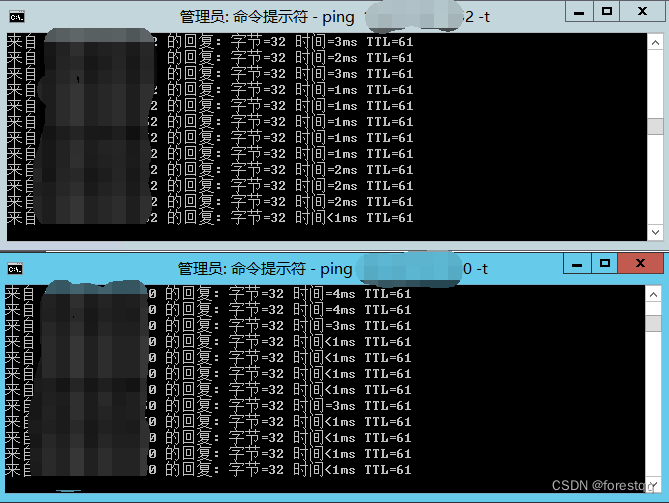
29、大约又等待13分钟左右,第2阶段第二步完成,进入第三步数据导入
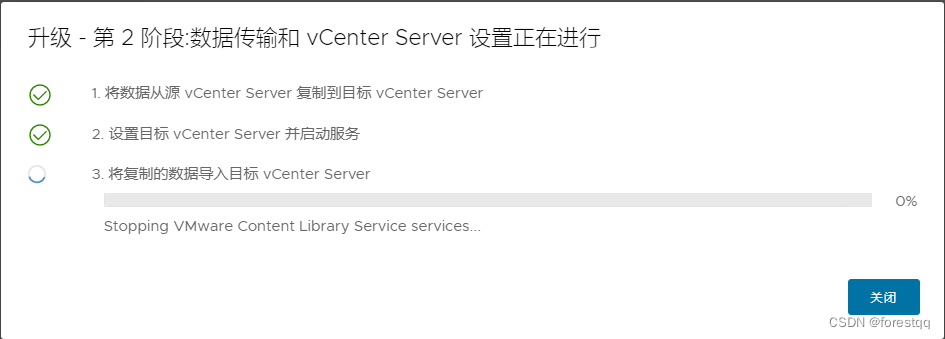
30、大约4分钟左右,第2阶段第三步完成,弹出消息提示
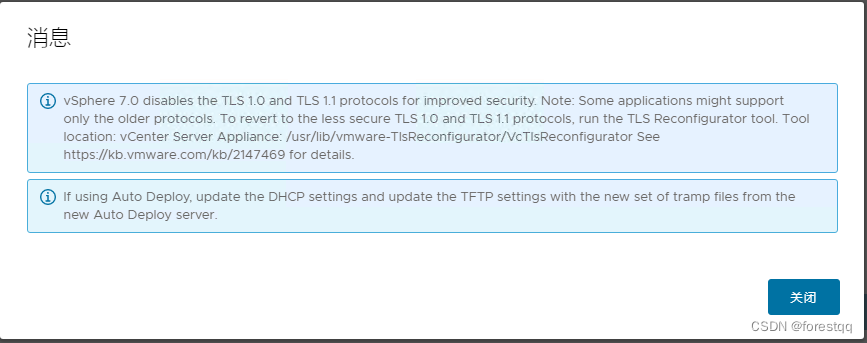
31、点击关闭,出现完成界面
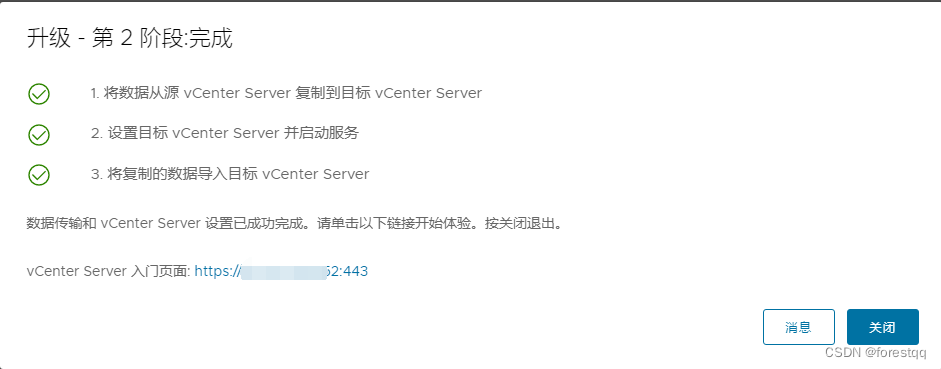
32、此时临时IP已不可达,新VC切换到原VC的IP了
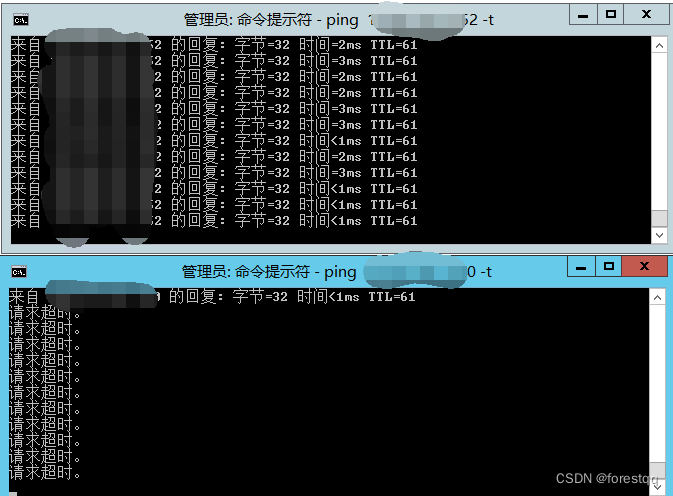
至此,升级动作完成。
三、结果验证
1、在 vCenter上看,版本信息如下,版权时间由原来的截止2021变成截止2023,版本显示为7.0.3.01400
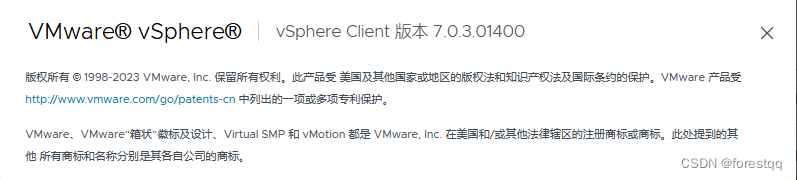
2、在 vCenter Virtual Appliance Web管理界面,可以看到当前版本是7.0.3.01600
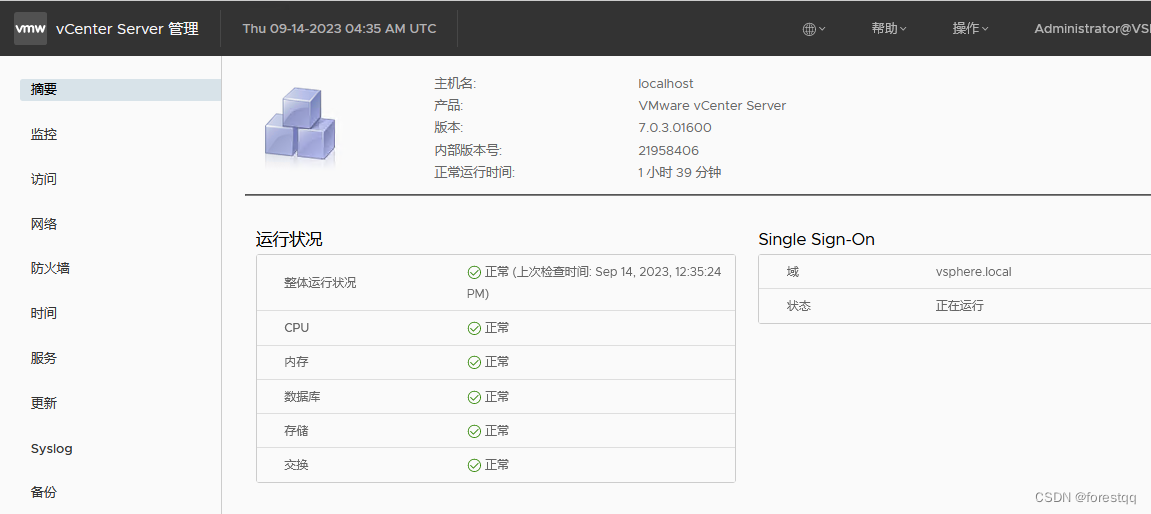
3、与小版本升级不同的是,大版本升级以后,管理界面配置的防火墙、备份等设置信息全部没有带过来。需要管理员重新添加。
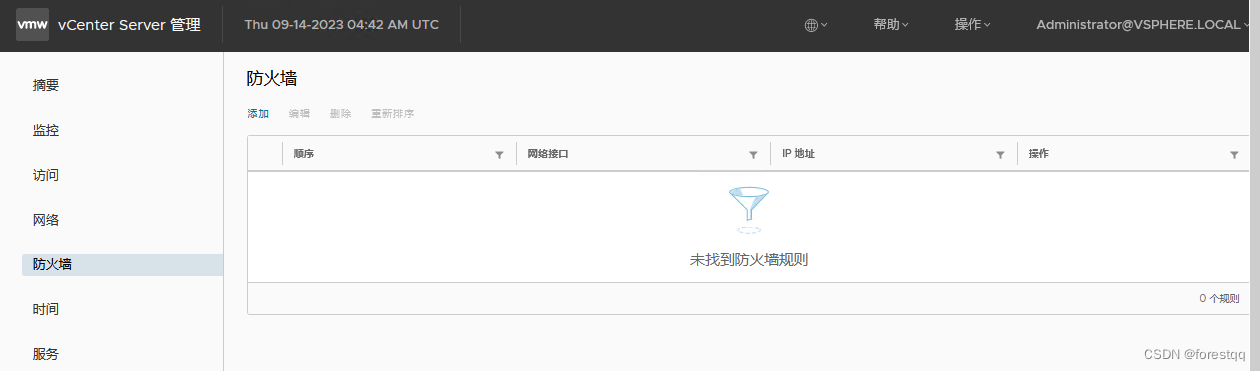
至此,VC已成功升级到7.0.3.01600(关于页面的小版本号01400应该是官方的一个错误,不用在意)。
附注:问题一例处理:
VC升级到7.0.3后,VC中可能会一直报以下错误:![]()
这是因为升级到 vSphere 7.0 Update 3 或新部署 vSphere 7.0 Update 3 时,会激活vCLS。vCLS 使用代理虚拟机维护集群服务的运行状况。将主机添加到集群时,将创建 vCLS 代理虚拟机vCLS 虚拟机)。每个 vSphere 集群中最多需要运行 3 个 vCLS 虚拟机,并在集群内进行分发。此外,也可在仅包含一个或两个主机的集群上激活 vCLS。在这些集群中,vCLS 虚拟机数量分别是 1 和 2。
将自动应用新的反关联性规则。每三分钟执行一次检查,如果多个 vCLS 虚拟机位于一个主机上,则这些虚拟机将自动重新分配到不同的主机。
| 集群中的主机数 | vCLS 代理虚拟机数 |
|---|---|
| 1 | 1 |
| 2 | 2 |
| 3 个或更多 | 3 |
当宿主机BIOS未启用"Monitor/Mwait"功能时,vCLS 虚拟机便会报兼容性出错,无法启动。此时需要在宿主机上开启BIOS的"Monitor/Mwait"功能,每个集群启用"Monitor/Mwait"功能的主机数需大于以上表格要求的设置数。